Dell Inspiron One 2305 (Mid 2010) Manuel d'utilisateur
Naviguer en ligne ou télécharger Manuel d'utilisateur pour Ordinateurs Dell Inspiron One 2305 (Mid 2010). Dell Inspiron One 2305 (Mid 2010) Manual del usuario Manuel d'utilisatio
- Page / 100
- Table des matières
- MARQUE LIVRES
- INSPIRON 1
- AMD Athlon 4
- ATI Mobility Radeon 4
- Contenido 5
- Contenido 6
- Antes de instalar el equipo 7
- Conexión del adaptador de CA 9
- Ajuste de la base del equipo 12
- 4. Encienda el equipo 15
- 5. Haga clic en Inicio 15
- Configuración→ TV 15
- Microsoft Windows 19
- (recomendado) 20
- Conexión a Internet 22
- (opcional) 22
- Configuración de la 24
- Uso del equipo Inspiron One 26
- 1 2 3 4 5 67 34
- 8 9 10 11 12 13 14 36
- 1 2 3 4 5 38
- Uso de la pantalla táctil 40
- Desplazamiento 43
- Funciones de software 45
- Dell DataSafe Online Backup 46
- Dell Dock 47
- Adición de una categoría 48
- Adición de un icono 48
- Personalización de Dell Dock 48
- Manual de 49
- Solución de problemas 50
- Códigos de sonido 51
- Problemas con la red 52
- Problemas con la 53
- Problemas con la memoria 55
- Bloqueos y problemas de 55
- Centro de asistencia técnica 58
- My Dell Downloads 59
- Mensajes del sistema 60
- Manual de servicio 61
- Solucionador de problemas 62
- Dell Diagnostics 63
- Drivers and 64
- Utilities 64
- (Controladores y utilidades) 64
- Si se invoca la PSA: 64
- Drivers and Utilities 66
- Restaurar sistema 68
- Dell DataSafe Local Backup 69
- Local Backup 70
- Backup Professional 71
- Medios de recuperación del 72
- Dell Factory Image Restore 73
- Obtención de ayuda 75
- DellConnect 77
- Servicios en línea 77
- Servicio automatizado de 78
- Información sobre productos 79
- Devolución de artículos para 79
- Antes de llamar 81
- Cómo ponerse en contacto 83
- Si necesita: Consulte: 85
- Especificaciones 87
- Unidades 88
- Conectores internos 89
- Conectores externos: 89
- Lector de tarjetas multimedia 91
- Comunicaciones 91
- Pantalla 91
- Adaptador de CA 91
- Características físicas 92
- Entorno del equipo 93
- Apéndice 94
- (sólo para México) 95
Résumé du contenu
GUÍA DE INSTALACIÓNINSPIRON™
8Instalación del equipo Inspiron One Conexión del cable de red (opcional)
www.dell.com | support.dell.com
9Instalación del equipo Inspiron One No se necesita una conexión de red para completar la instalación de este equipo, pero si ya dispone de una conexi
10Instalación del equipo Inspiron One Ajuste de la base del equipoADVERTENCIA: no utilice la base para transportar el equipo ni incline el equipo boca
11Instalación del equipo Inspiron One Configuración de la tarjeta sintonizadora de TV (opcional)Puede ver televisión en su equipo conectando un cable
12Instalación del equipo Inspiron One 3. Conecte el cable de RF al conector de salida de RF del terminal de conexión y al conector de entrada de anten
13Instalación del equipo Inspiron One 4. Encienda el equipo.5. Haga clic en Inicio → Todos los programas→ Windows Media Center→ Tareas→ Configuración→
14Instalación del equipo Inspiron One Configuración mediante un cable de antena digital/TV1. Si no se ha insertado todavía, inserte la tarjeta B-CAS e
15Instalación del equipo Inspiron One 2. Conecte el cable de antena digital/TV al conector de entrada de antena de su equipo.3. Encienda el equipo.4.
16Instalación del equipo Inspiron One Pulsación del botón de encendido
17Instalación del equipo Inspiron One Configuración del sistema operativoSu equipo Dell está preconfigurado con el sistema operativo que seleccionó en
18Instalación del equipo Inspiron One Creación de medios de recuperación del sistema (recomendado)NOTA: al configurar Microsoft Windows, se recomienda
19Instalación del equipo Inspiron One Para crear medios de recuperación del sistema:1. Asegúrese de que el adaptador de CA esté conectado (consulte “C
20Instalación del equipo Inspiron One Conexión a Internet (opcional)Para conectarse a Internet, necesita un módem externo o una conexión de red y un p
21Instalación del equipo Inspiron One Configuración de la conexión a InternetLos proveedores de servicios de Internet (ISP) y sus ofertas varían según
22Instalación del equipo Inspiron One Configuración de la tecnología WiDi (opcional)NOTA: es posible que no todos los equipos admitan la tecnología Wi
23Instalación del equipo Inspiron One 7. Seleccione Scan for available displays (Buscar pantallas disponibles).8. Seleccione su adaptador de visualiza
24Uso del equipo Inspiron OneEsta sección proporciona información sobre las características disponibles en el equipo Inspiron One de Dell™.123456781 B
25Uso del equipo Inspiron One 5 Conector de salida de audio/auriculares: se conecta a un par de altavoces.NOTA: para conectar altavoces o un sistema d
26Uso del equipo Inspiron One 8 Indicador luminoso y botón de encendido: se pulsa para apagar y encender el equipo. El indicador luminoso del botón se
27Uso del equipo Inspiron One
GUÍA DE INSTALACIÓNModelo reglamentario: W01C series Tipo de norma: W01C001; W01C002INSPIRON™
28Uso del equipo Inspiron One Características de la parte izquierda1234567
29Uso del equipo Inspiron One 1Unidad óptica: reproduce o graba discos CD, DVD o Blu-ray (opcional). Para obtener más información, consulte “Uso de la
30Uso del equipo Inspiron One Uso de la unidad de disco ópticaPRECAUCIÓN: no ejerza presión sobre la bandeja del disco al abrirla o cerrarla. Mantenga
31Uso del equipo Inspiron One 1Bandeja de la unidad óptica2Eje3Disco4Botón de expulsión4231
32Uso del equipo Inspiron One Características de la parte posterior1 2 3 4 5 67
33Uso del equipo Inspiron One 1 Conectores USB 2.0 (4): conectan dispositivos USB como, por ejemplo, un mouse, un teclado, una impresora, una unidad e
34Uso del equipo Inspiron One 8 9 10 11 12 13 14
35Uso del equipo Inspiron One 8 ConectorS/PDIF óptico (opcional): se conecta a amplificadores, altavoces o televisores para obtener una salida de audi
36Uso del equipo Inspiron One Características de la pantalla1 2 3 4 5
37Uso del equipo Inspiron One 1Receptor IR (opcional): detecta las señales de un dispositivo de IR, como un mando a distancia de TV Dell. 2Cámara: cám
Notas, precauciones y advertenciasNOTA: una NOTA indica información importante que le ayuda a obtener un mejor rendimiento de su equipo.PRECAUCIÓN: un
38Uso del equipo Inspiron One Uso de la pantalla táctil (opcional)La pantalla táctil del Dell Inspiron One lo convierte en un equipo con pantalla inte
39Uso del equipo Inspiron One •GAMES: disfrute de juegos activados con teclas.•DOCUMENTS: proporciona acceso rápido a la carpeta de documentos de su
40Uso del equipo Inspiron One Gestos que se usan con la pantalla táctil (opcional)NOTA: algunos de los gestos son específicos de la aplicación y puede
41Uso del equipo Inspiron One HojearLe permite avanzar o retroceder por el contenido según la dirección del dedo.Mueva rápidamente un dedo en la direc
42Uso del equipo Inspiron One Desplazamiento horizontal: le permite desplazarse a la izquierda o la derecha por la ventana activa. Mueva un dedo hacia
43Uso del equipo Inspiron One Funciones de softwareReconocimiento facial FastAccessSu equipo puede tener una función de reconocimiento facial FastAcce
44Uso del equipo Inspiron One Entretenimiento y multimediaPuede utilizar el equipo para ver vídeos, jugar, crear sus propios CD/DVD/discos Blu-ray (op
45Uso del equipo Inspiron One Dell DockDell Dock es un grupo de iconos que permiten un acceso sencillo a las aplicaciones, los archivos y las carpetas
46Uso del equipo Inspiron One Adición de una categoría1. Haga clic con el botón derecho del mouse en Dock, haga clic en Add (Agregar)→ Category (Categ
47Solución de problemasEn esta sección se proporciona información para solucionar problemas del equipo. Si no puede solucionar el problema con las sig
3 Instalación del equipo Inspiron One . . . . . 5Antes de instalar el equipo ...5Conexión del teclado y el mouse . . . . . . . . . .6Con
48Solución de problemas •La pantalla táctil se calibra en la fábrica y no es necesario volver a calibrarla. Si decide calibrar la pantalla táctil, co
49Solución de problemas Códigos de sonidoSi existen errores o problemas, es posible que el equipo emita una serie de sonidos durante el inicio. Esta s
50Solución de problemas Problemas con la redConexiones inalámbricasSi la conexión de red inalámbrica se pierde: significa que el enrutador inalámbrico
51Solución de problemas Problemas con la alimentaciónSi el indicador de alimentación está apagado: el equipo está apagado o no recibe alimentación.•P
52Solución de problemas Si el indicador de alimentación está en ámbar parpadeante: el equipo está en modo de suspensión o de reposo y es posible que l
53Solución de problemas Problemas con la memoria Si aparece un mensaje de memoria insuficiente:•Guarde y cierre todos los archivos que estén abiertos
54Solución de problemas Si un programa se bloquea repetidamente: compruebe la documentación del software. Si es necesario, desinstale y vuelva a insta
55Solución de problemas Si tiene otros problemas de software:•Realice inmediatamente una copia de seguridad de los archivos.•Utilice un programa de
56Uso de las herramientas de asistenciaCentro de asistencia técnica de DellEn el centro de asistencia técnica de Dell podrá encontrar información sobr
57Uso de las herramientas de asistencia Información sobre el sistema (Documentación del sistema, Información sobre la garantía, Información del sistem
4 Contenido Uso de las herramientas de asistencia... 56Centro de asistencia técnica de Dell...56My Dell Downloads ...57Mensajes de
58Uso de las herramientas de asistencia Mensajes del sistemaSi el equipo tiene un problema o error, puede aparecer un mensaje del sistema que le ayuda
59Uso de las herramientas de asistencia Hard-disk drive read failure (Error de lectura de la unidad de disco duro): posible error en la unidad de disc
60Uso de las herramientas de asistencia CAUTION - Hard Drive SELF MONITORING SYSTEM has reported that a parameter has exceeded its normal operating ra
61Uso de las herramientas de asistencia Dell Diagnostics Si tiene problemas con el equipo, realice las comprobaciones del apartado “Bloqueos y problem
62Uso de las herramientas de asistencia NOTA: si espera demasiado y aparece el logotipo del sistema operativo, siga esperando hasta que vea el escrito
63Uso de las herramientas de asistencia Si no se invoca la PSA:Pulse una tecla cualquiera para iniciar Dell Diagnostics desde la partición de utilidad
64Uso de las herramientas de asistencia NOTA: los pasos siguientes modifican la secuencia de inicio sólo una vez. La próxima vez que inicie el equipo,
65Restauración del sistema operativo Para restaurar el sistema operativo en su equipo, lleve a cabo una de las acciones siguientes:PRECAUCIÓN: si util
66Restauración del sistema operativo Restaurar sistemaLos sistemas operativos Microsoft® Windows® incorporan la opción Restaurar sistema, que permite
67Restauración del sistema operativo Cómo deshacer la última operación de Restaurar sistemaNOTA: antes de deshacer la última restauración del sistema
5En esta sección se proporciona información sobre la instalación del equipo Dell™ Inspiron One. ADVERTENCIA: antes de iniciar cualquiera de los proced
68Restauración del sistema operativo NOTA: si Dell DataSafe Local Backup no estuviera instalado en su equipo, utilice Dell Factory Image Restore (con
69Restauración del sistema operativo 5. Seleccione Repair Your Computer (Reparar el equipo).6. Seleccione Dell DataSafe Restore and Emergency Backup
70Restauración del sistema operativo Medios de recuperación del sistemaPRECAUCIÓN: aunque los medios de recuperación del sistema no eliminan los arch
71Restauración del sistema operativo Dell Factory Image RestorePRECAUCIÓN: Si para restaurar el sistema operativo utiliza Dell Factory Image Restore,
72Restauración del sistema operativo NOTA: si espera demasiado y aparece el logotipo del sistema operativo, siga esperando hasta que vea el escritori
73Obtención de ayudaSi tiene problemas con su equipo, puede realizar los siguientes pasos para diagnosticar y solucionar el problema:1. Consulte el ap
74Obtención de ayuda Cuando el sistema telefónico automatizado de Dell se lo solicite, introduzca el código de servicio rápido para dirigir su llamada
75Obtención de ayuda DellConnect DellConnect™ es una sencilla herramienta de acceso en línea que permite que el servicio de asistencia técnica de Dell
76Obtención de ayuda Direcciones de correo electrónico de asistencia de Dell•[email protected]•[email protected] •[email protected]
77Obtención de ayuda Información sobre productosSi necesita información sobre otros productos de Dell disponibles o si desea hacer un pedido, vaya a w
6Instalación del equipo Inspiron One Conexión del teclado y el mouseConecte el teclado USB y el mouse a los conectores USB del equipo.NOTA: si ha adqu
78Obtención de ayuda 1. Llame a Dell para obtener un número RMA (autorización para devolución de material) y anótelo de manera clara y destacada en el
79Obtención de ayuda Antes de llamarNOTA: cuando realice la llamada, tenga a mano su código de servicio rápido. El código contribuirá a que el sistema
80Obtención de ayuda No olvide rellenar la siguiente lista de comprobación de diagnósticos. Si es posible, encienda el equipo antes de llamar a Dell p
81Obtención de ayuda Consulte la documentación del sistema operativo para determinar el contenido de los archivos de inicio del sistema. Si el equipo
82Búsqueda de información y recursos adicionalesSi necesita: Consulte:Volver a instalar el sistema operativo “Medios de recuperación del sistema” en
83Búsqueda de información y recursos adicionales Si necesita: Consulte:Actualizar el equipo con una memoria nueva o adicional o con una nueva unidad
84Búsqueda de información y recursos adicionales Si necesita: Consulte:Buscar el número de etiqueta de servicio/código de servicio rápido: debe utili
85Modelo de equipoDell™ Inspiron™ One 2305Dell Inspiron One 2310ProcesadorInspiron 2305 AMD Athlon™ II X2AMD Athlon II X3AMD Athlon II X4ProcesadorIns
86Especicaciones UnidadesAcceso interno Un disco duro SATA de 3.5 pulgadasAcceso externo Unidad combinada de SATA DVD+/-RW/disco Blu-ray™ de carga me
87Especicaciones AudioControladora de audioAudio de alta definición Realtek ALC272Altavoces Altavoces de 2 x 4 vatiosMicrófono Un micrófono digitalCo
7Instalación del equipo Inspiron One Conexión del adaptador de CAConecte el adaptador de CA al equipo y, a continuación, enchúfelo en un enchufe eléct
88Especicaciones Conectores externos:S/PDIF (opcional) Un conector de salida óptica (canal 7.1)Adaptador de red Un conector RJ45USB Dos conectores de
89Especicaciones Lector de tarjetas multimediaTarjetas admitidas Tarjeta de memoria Secure Digital (SD)Tarjeta multimedia (MMC)Memory StickMemory Sti
90Especicaciones Adaptador de CAVoltaje nominal de salida19,5 +/- 1 V CCIntervalo de temperatura:En funcionamiento De 0° a 40 ºC (de 32° a 104 ºF) E
91Especicaciones Entorno del equipoIntervalo de temperatura:En funcionamiento De 10 °C a 35 ºC (de 50 °F a 95 °C)En almacenamiento De –40 °C a 65 ºC
92Aviso sobre los productos MacrovisionEste producto incorpora la tecnología de protección de copyright amparada por reclamaciones de método de cierta
93Apéndice Información para NOM, o Norma Oficial Mexicana (sólo para México)La información que se proporciona a continuación aparece en el dispositiv
94ÍndiceAayudaobtener asistencia y soporte 73Bbotón y luz de encendido 26buscar información adicional 82Ccapacidades del equipo 43Centro de asiste
95Índice Eenviar productospara devolución o reparación 78equipo, configurar 5especificaciones 85Fflujo de aire, permitir 5funciones de software 4
96Índice problemas con la memoriasolucionar 53problemas de hardwarediagnosticar 60problemas, solucionar 47productosinformación y compra 77Rrecurso

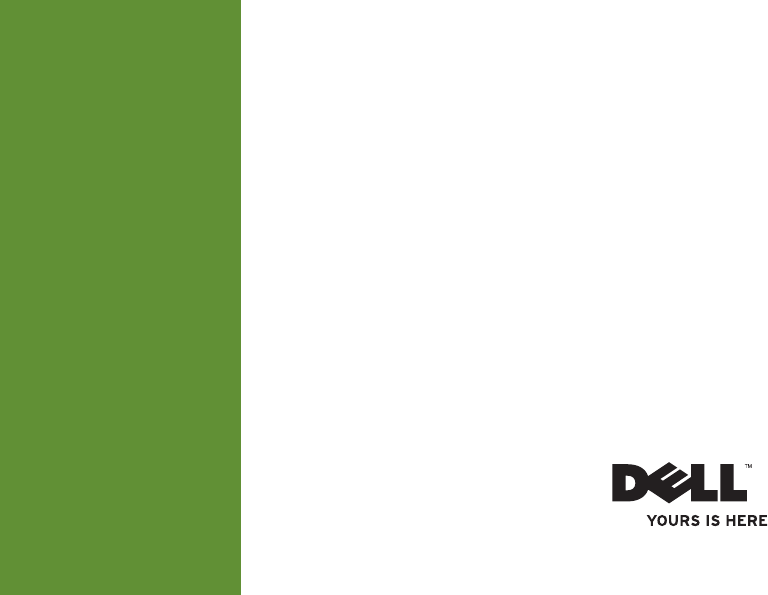













 (62 pages)
(62 pages)








Commentaires sur ces manuels